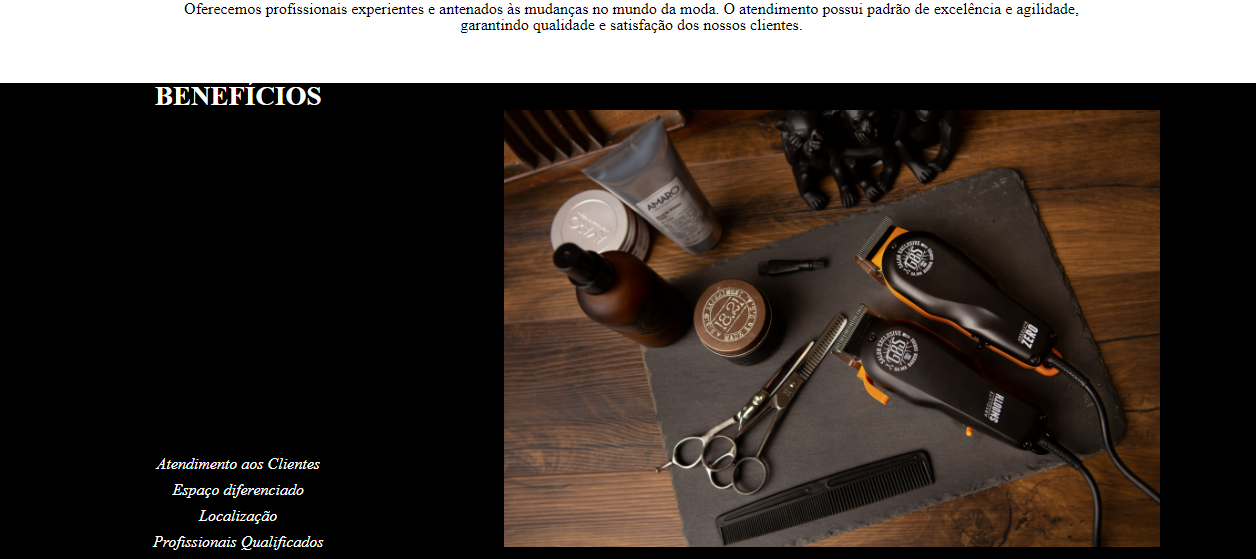Estou tentando editar/mexer no alinhamento da imagem de benefícios, porém não consigo fazer com que a imagem ocupe 50% da tela no rodapé, sem as margens pretas. A ideia é jogar a imagem pra um espaço, e os benefícios + lista ul ao outro.
Ao HTML:
<div class="beneficios">
<h3 class="titulo-centralizado">Benefícios</h3>
<ul>
<li class="itens">Atendimento aos Clientes</li>
<li class="itens">Espaço diferenciado</li>
<li class="itens">Localização</li>
<li class="itens">Profissionais Qualificados</li>
</ul>
<img src="beneficios.jpg" class="imagembeneficios">
</div>Ao CSS:
.beneficios { background: black; }
.titulo-centralizado { text-align: center; width: 40%; color: white; text-transform: uppercase; font-weight: bold; font-size: 27px; }
ul { display: inline-block; width: 40%; }
.itens { text-align: center; font-style: italic; margin: 0 0 10px; color: white; }
.imagembeneficios { width: 50%; text-align: right; }